 悩んでいる人
悩んでいる人動画編集用にMacBookを買いたいんだけど、どのスペックを選べばいいんだろう?
必要なものは付けたいし、使わないもは省きたい。高額な買い物だからあとで後悔しないようにしたいな。
こういった疑問に、写真・動画撮影で仕事もしている筆者が答えます。
実際に自分の使用方法の本質に迫ることで、筆者自身もMacbook Pro16インチからMacBook Airに機種変更しました。
わかりやすくまとめたので、動画編集用に自分がどのMacBookを買えばいいのか、ぜひ参考にしてください!
さらに追加で、最もお得に購入する方法もお伝えします。
Appleは完成されたラインナップで販売してくれるので、用途がわかっていればMacBook Air/Proの選び方は非常にシンプルです。
ほぼ誰でも簡単な3ステップで動画編集用のMacbook を決めることができます。
- 使用する動画編集ソフトの必要条件をチェックする。
- それにあったスペックを選ぶ
- AirかProかを選ぶ
では、いきましょう。
自分が使う動画編集ソフトの推奨環境をチェックする
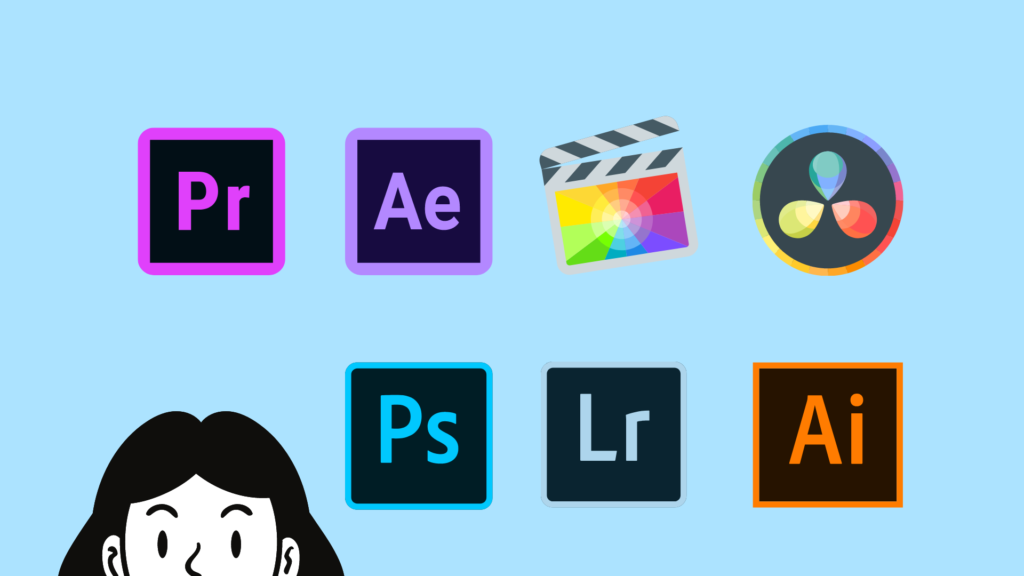
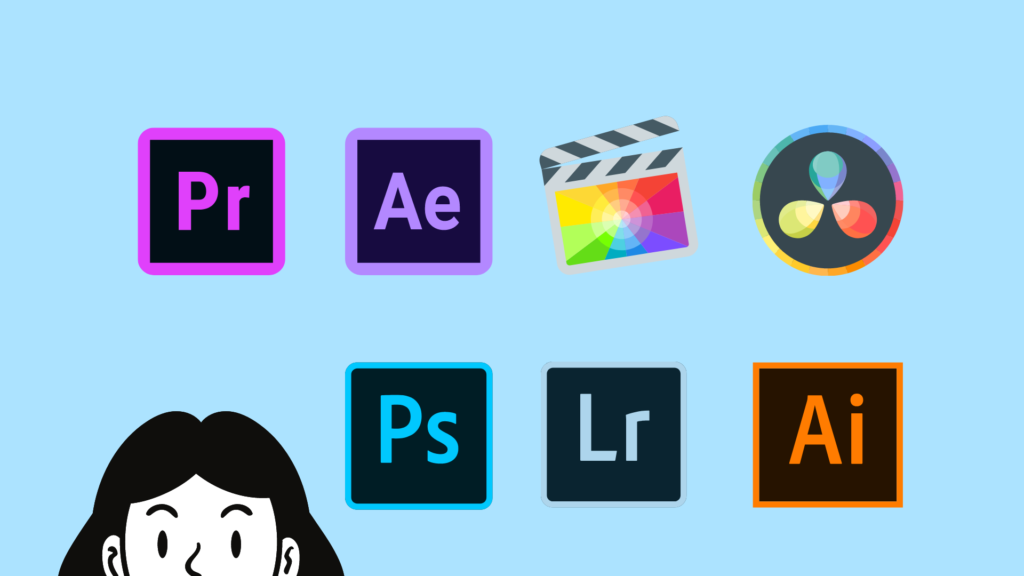
動画編集に必要なスペックを知るには、実際に自分が使っている(または使う予定)のソフトのパソコンの必要条件、推奨環境をチェックしましょう。
不安でメモリーなどを増量しがちですが、実際の推奨スペックは思いのほか低いことも多いです。
有名な動画編集ソフトの各必要システム構成をリストにしました。
ポイントは「メモリー」と「GPU(グラフィックス)」です。
| 最低利用環境 | Final Cut Pro X | Adobe Premiere Pro | DaVinci Resolve | After Efffects | Lightroom | Photoshop | Illustrator |
| メモリー (RAM) | 最低4GB 4K以上は最低8GB | 最低:8GB 推奨:HDは 16 GB、4K以上は 32 GB | 最低:8GB 推奨:24 GB | 最低:16 GB 以上 推奨:32 GB | 最低:4GB 推奨:12GB | 最低:2GB 推奨:8GB | 最低:8GB 推奨:16GB |
| GPU VRAM | 最低:2GB 推奨:4GB | 4GB | 2GB | 最低:2GB 推奨:4GB | 最低:1GB 推奨:2GB |
FCPXが以下に軽く動作するかが目立ちますね。実際動作も安定しています。
つまり編集ソフトをFinal Cut Proにすることで、マシン代を安くすることが出来るとも言えます(筆者は結局これを実践しました。)
以上の条件を整理します。
CPU(頭脳の質)
現行MacBook Air/Pro搭載のCPUであれば、どれでも編集可能です。
なぜなら、筆者は16インチのMacBook Pro Corei9(当時最上級)を買ったのですが、処理能力が高い分、発熱もすごくてストレスだったんですよね・・・
書き出し面でやや劣るものの、正直Corei7で良かったと後悔しました。
メモリー(頭脳の大きさ)
動画編集に必要なメモリー容量は16GBを基準に考えて良いでしょう。
8GBのメモリでも動画編集を出来るけど、16GBあるとより快適に使えます。
Adobe Premiere Proで4K以上の動画編集をする方、After Effects を使う方は32GBあると作業が楽です(MacBook Airは16GBまでなので、つまりMacBook Proですね。)
16GBでは4K動画編集ができないわけではありません。ちょっとカクついたりしますが編集はできます。Final Cut Proの人はMacとの互換性が最高なので、16GBで十分です。
サクサク作業をしたい人は余裕を持ってメモリを搭載しておきたいと思いますが、使わないほどのメモリーは不要です。
自分に合ったものを選びましょう。
グラフィックス(映像特化の頭脳)
動画編集に必要なグラフィックスの(GPU VRAM)の容量は4GBです。
MacBook AirとPro13インチは独立のGPUが搭載されておらず、前述のメモリーがGPUも兼ねています。
13インチを購入する場合は、そのことも考慮してメモリーの容量を考えましょう。
自分にあったスペックを選ぶ


自分が使う動画編集ソフトの必要条件がわかったところで、自分にあったスペックを選んでいきましょう。
実はすでにさっきの必要条件で大体のところは出ていますので、整理しますね。
こんな人にはこんなスペックがオススメ!
【A】ふつうに動画編集する人
・メモリー 16GB
・グラフィックス 4GB
【B】重い動画を編集する人
・メモリー 32GB
・グラフィックス 4GB
【C】Final Cut Pro Xを使う人
・M1 以上
・メモリー 8GB
かなりシンプルですが、これでOKです。ちょっと細かいところをいくと
・DaVinci Resolveを使う人→【A】ならグラフィックス(GPU)を8GBにすると良さそう。
・複数の編集ソフトを同時に使用する人→【B】
あくまで一般的な動画編集者向けですが、参考にしてみてください。
使わない機能を積む必要なし。
自分の用途にあったものをきっちり選ぶのが最もコスパが良い方法です。その分別のところに使いましょう。
ストレージ容量を決める


だいたい方向性がわかったところで、次はストレージ容量(SSD)のサイズを決めます。
よく失敗するのが、小さくし過ぎたり大きくし過ぎたりしてしまうことです。
(筆者はどちらも体験しました)
理由を説明しますので、ぜひ参考にしてください。
ケチり過ぎて後悔
以前MacBook Pro 13インチ(当時のSSD:128GB)を購入した際に筆者はディスク容量をケチってしまい、あとで後悔した経験があります。
自戒を込めて書きます。
節約したいあまりに「常に外付けSSDを接続した環境」を想定してスペックを構成するのは止めましょう。
- 外付けSSDの付けっ放しは取り外す手間などが面倒な上に、Mac本体の電池が異常に減ったり、メモリーを異常に消費したり、バッテリーが消耗したり、Mac本体のパフォーマンスに影響する。
- 空き容量が大きいディスクの方がデータの読み書き速度も早くなりやすい
SSD付けっ放し問題は多くのMacBook ユーザーから聞こえてくるんですよね。
MacBook AirのM1チップでも、外付けSSDを使うとパフォーマンスが半分に落ちるというデータが出ていたりしましたね。。。
個人的には、メモリーなどのスペックは無駄にあげずにSSDを適正に確保するか、クラウドストレージを使用して空き容量をしっかり用意することで、MacBook のパワーが活きると考えています。
Macのパワーを活かせなくてもったいない。クラウドストレージの月額使用料も含めて価格バランスを検討しましょう。
張り切り過ぎて後悔
前述の失敗からMacBookAir(M1)を購入する際は、思い切って2TBにアップグレードしました。
「これでサクサクじゃ!!」と思ったのですが、昨今は安価でクラウドに保存が可能となったので、2TBもなくてもよかったよね、、、正直1TB、いや512GBでもよかったと思っています。
データが消えるのが一番怖いことなので、おそらくバックアップをみなさん取ると思います。
つまりMac Book本体に全部入ってなくて良いってことです。
クラウドストレージを上手に使いこなし、バックアップやドライブ整理が上手な方は256GBでも可能でしょう。
小さ過ぎず、大き過ぎずが最適解です。
Macの処理スピードは空き容量に顕著に影響を受けるので、通常の使用で容量がギリギリになることだけは避けましょう。
個人的には4割程度はSSDに空き容量があること。
つまりインストールしているアプリや必須なファイルの容量が160GB程度の人は、吊るしモデルの256GBで良いってことです。
空き容量に余裕さえあれば、あとは予算次第だね。
【256GB】
・こまめにデータ移行する
・頻繁に空き容量を意識
【512GB】
・たまにデータ移行する
・ときどき空き容量を意識
【1TB】
・まあまあほったらかせる
・心にゆとり、Macサクサク
クラウドストレージと合わせて考えるのもオススメ
個人的には良いWifi環境にいる方には今の時代、普段の溜まっていく動画などの素材管理はクラウドストレージが便利だと思っています。
これだと自分のPCの容量を圧迫しませんし、Macが事故に遭ってもデータ紛失の心配がありません。
例えば、現在MacBook Airの256GBと512GBモデルの価格差が44,000円ですが、2TBのクラウドストレージの月額利用料が約1300円なので、約3年分となります。
256GB分の価格で、2TBを3年使えるんだから、これも良い考え方だよね。
動画撮影や編集をする人は、どのみち遅かれ早かれデータを外部に逃していくので、クラウドストレージと合わせてMacBook本体のSSD容量を構成することも検討してみてくださいね。
MacBook Airにするか Proにするかを選ぶ
それでは最後にAirかProを判断しましょう。
簡単にいうとMacBook Pro16インチと14インチは超スーパーウルトラ高性能に出来ます。
しかし、MacbookAirもMacbook Pro13インチも、超高性能です。
ぶっちゃけ、どっちも性能高いんですよ。笑
ほとんどの人はMacBook Airで良い
最初に「使用する動画編集ソフトの必要条件をチェック」したのを思い出しましょう。
これ、MacBook Airで十分クリアできるんですよね。
AirとProが一番違うのは最大メモリー、最大GPUの違いですが、複数の動画編集ソフトで重いファイルを同時に開くなど、それがどうしても必要な理由がなければ、「使いたい動画編集ソフトがしっかり使えるんだからMacBook Airでよくない?」っと思うわけです。
Proがついてるだけあって、プロじゃない人はProがついていないモデルで大丈夫。
筆者も毎日YouTube用に動画を制作していますが、使用しているのはMacBook Airです👍
Adobe Premiere ProからFinal Cut Pro Xに乗り換えることで、メモリー依存しすぎないで済むようになり、Pro16インチからAirに変えて、マシン代も安くなりました。
冷却ファンの有無で考える
筆者は「冷却ファンは不要」と判断し、実際に冷却ファンの搭載がないMacBook Airで困っていません。
使用用途はフルハイビジョンで10分~15分程度の動画を毎日作成しています。
しかし、もしも編集する動画が、4Kで平均60分以上であったなら、マシンの発熱を考えて冷却ファンを検討すると思います。
そんな場合は、MacBook Proです。
ただ、結局発熱しちゃうとファンくらいではなかなか下がらなかったりするので期待し過ぎずには注意。
画面サイズで考える


MacBookはノートパソコンであるが故に、持ち運ぶことを考慮して作っている為、基本的には「軽さが正義」であると筆者は考えています。
画面サイズが大きくなると、当然ですが重くなり気まで重くなるから。
また、家で使う時には外付けのスクリーンを繋げれば済むことなので、問題は「外出時に画面サイズが16インチ必要か?」の答え次第です。
「はいはい、そうです!13インチじゃ無理、絶対16インチが必要です!」と自信を持って答える人はMacBook Proを選びましょう。
そうでなければ、MacBook Airでいいと思いますよ。
こんな人にはこっちがオススメ!


【MacBook Pro】
・複数の動画編集ソフトを同時に使う可能性がある人
・4K以上の長編動画を編集する人
・16インチの画面サイズが必要な人
【MacBook Air】
・上に当てはまらない人
・より軽いのが良い人
プロっぽいことしない限り、MacbookAirで良いと思います。軽さは正義!
まとめ:MacBook Proの選び方
結論、ほとんどの人はMacBook Airが良いと思います。
Proが良いのは
- 複数の動画編集ソフトを同時に使う可能性がある人
- 4K以上の長編動画を編集する人
- 画面のサイズが16インチ必要な人
メモリーなど本体のスペックは、自分が使う予定の動画編集ソフトが求めている利用環境をもとに決めましょう。
迷ったら、安いMacBook Air!良い時代になりました。
(おまけ)MacBook Air / Proを安く購入する方法


最新MacBook Air、MacBook Proの新品を安く購入する方法を紹介します。
Apple Storeで免税を使う[10%]
ほとんどの人は関係ないと思いますが、一応・・・
海外在住者は、一時帰国後6ヶ月以内ならパスポートの提示で安く買えます。
ちなみにAppeのネットショップでは対応していないので、店頭にいきましょう。
条件は事前に店頭に確認しておくと良いと思います。
ちなみに、ビックカメラなどの量販店でも免税されますが、ポイントは貯まりません。それなら最新MacBook が買えるApple Storeの方がオススメです。
学生・教職員価格で買う
家族に学生の方、教職員の方、PTA役員の方がいたらぜひこの制度を使いましょう。
製品によって割引価格が違うので 学生・教職員向けストアで確認してみてください。
映像制作ソフトFinal Cutも安く買えます。
これも、ほとんどの人は当てはまらないと思うので次にいきます。
Amazon経由[5%~7.5%]
現在、上記に当てはまらない人がMacBook の新品を最も安く買えるのはApple公式のAmazonサイトです。
なぜなら、5%もポイントがつくからです!
Amazonのポイントでカードリーダーなどの備品から生活用品にまで使えるので損なし!
しかも、ちゃんとAppleCare+にも入れます。
Apple Storeと違うのは、カスタマイズできない点だけ。
それ以外は、単純に最新版のMacBook AirもMacBook Proを5~7.5%も得して買えるという、かなりお得な方法です。
高い買い物なので、5%を無駄にしないようにしましょう。
(ちなみにiPhoneやiPadもポイントバックの対象ですよ👍)
チャージで更に2.5%もお得


Amazonチャージを使うと(9万円以上のチャージで)さらに2.5%もお得になります。
プライム会員じゃない人は、この時だけ無料お試しするのもありですね。
MacBook Air
MacBook Air (M1, 2020)
- 13.3インチ
- Apple 製 M1 チップ
- 8コアのCPU、7コアのGPU
- 8GB RAM
- 256GB SSDストレージ
最も安く動画編集用MacBookをゲットしたい人はこちら!とにもかくにも始めてみよう。
MacBook Air (M2, 2022)
- 13.6インチ
- Apple 製 M2 チップ
- 8コアのCPU、10コアのGPU
- 8GB RAM
- 256GB SSDストレージ
新しいM2チップのMacBook Airはデザインも一新されたのが羨ましい。余裕があるならこっち!
MacBook Pro
MacBook Pro 14インチ
- 14.2インチ
- Apple 製 M1 Pro
- 8コアのCPU、14コアのGPU
- 16GB RAM
- 512GBストレージ
予算がある人は、これを買っておけば将来的にも間違いなし!
MacBook Pro 16インチ
- 16.2インチ
- Apple 製 M1 Pro
- 10コアのCPU、16コアのGPU
- 16GB RAM
- 512GBストレージ
遂にAmazonで最新版を売り始めただけでも感慨深いのに、5~7.5%もポイントがつくなんて・・・
いつまでポイントがつくかわかりませんが、ぜひチェックしてみてください。
MacBook のスタンダードは考えられた構成なので、3つのポイントを確認した上で選べばどれを選んでも後悔することはないはずです。
是非、自分に合ったMacBookを手に取り、動画編集に取り掛かりましょう!







